mac root账户怎么开启 mac root账户开启教程
2022-01-09 02:20:44 作者:佚名
mac root账户可以帮助用户解决MAC操作中遇到的一些麻烦问题,虽然Apple不推荐开启Mac OS X的Root账户,但是今天小编就给大家讲讲
mac root账户怎么开启
,让你操作更加轻松。
mac root账户开启教程
一、如何为Mac OS X开启 Root 账户?
1、打开“系统偏好设置”,进入“用户与群组”面板,记得把面板左下角的小锁打开
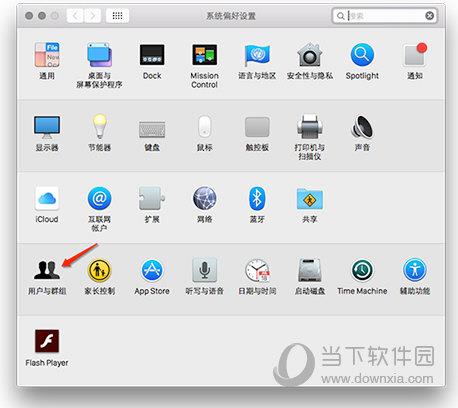
2、然后选择面板里的“登录选项”,在面板右边你会看到“网络账户服务器”,点击它旁边的“加入…”按钮。
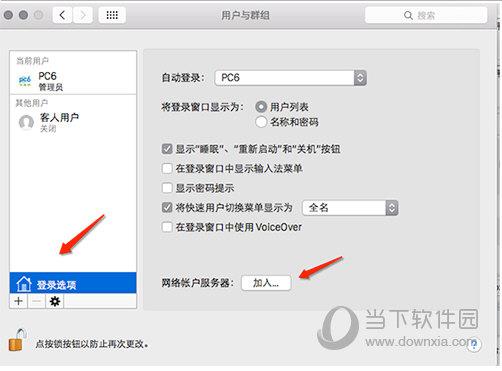
3、再点击弹出的窗口中“打开目录实用工具”。这时会弹出一个新窗口,把左下角的小锁打开
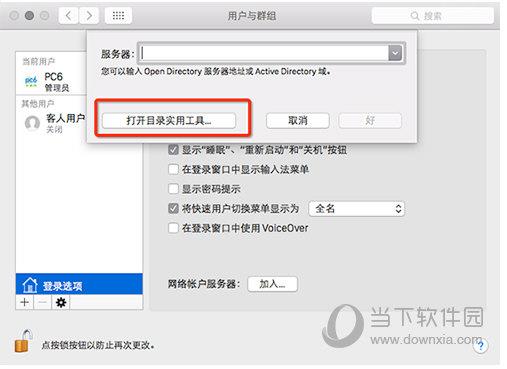
4、然后点击菜单栏上的“编辑” – “启用 Root 用户”
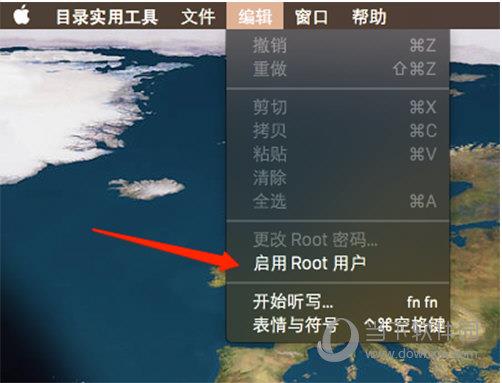
5、在弹出的窗口中设置 Root 的密码就可以了。
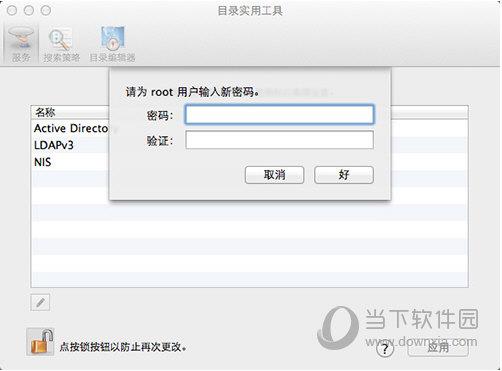
6、也想你会觉得上面的步骤有些繁琐,你可以在 Finder 中按组合键“shift + command + G”直接前往文件夹 /System/Library/CoreServices,在里面找到“目录实用工具”来开启 Root 账户。
启用之后,你可以注销系统然后用刚刚开启的 Root 帐号登录 Mac OS X 了。
二、关闭 Root 账户
Root 账户的权限系统中最高级别了,在我们日常生活中几乎用不到,为了避免发生各种安全问题,MacGG建议在用 Root 账户解决完问题后关闭 Root 账户。关闭的步骤跟上面差不多,只是在打开“目录实用工具”后,点击“编辑”菜单里的“停用 Root 用户”即可。











